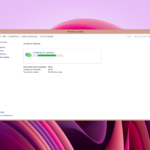- DirectX 9, aunque es antiguo, puede ser útil para jugar juegos o programas antiguos en computadoras nuevas.
- Puede descargar DirectX 9 desde el enlace oficial y seguir los sencillos pasos para instalarlos.
A menudo, algunos programas o juegos requieren que tenga una determinada versión de DirectX, como DirectX 9, instalada en sus PC con Windows 10 y Windows 11.
En esta guía, compartiremos con usted una guía detallada sobre cómo puede descargar DirectX 9 en su computadora con Windows 10 y 11. Veamos las soluciones.
¿Qué es DirectX 9?
Microsoft lanzó DirectX 9 en 2002 y era compatible con Windows 98 y Windows XP. Sin embargo, más tarde también fue compatible con versiones posteriores.
Hoy en día, Windows 10 y 11 vienen preinstalados con DirectX y están disponibles para los sistemas operativos a través de Windows Update. Ya no necesita instalarlos manualmente o por separado.
DirectX 9, al igual que cualquier otra versión de la familia DirectX, garantiza que los programas compatibles se ejecuten sin problemas y sin problemas.
Si bien DirectX 9 es antiguo, todavía hay algunos programas y juegos que requieren que lo tengas instalado para poder jugarlos. En caso de que falte, se encontrará con un mensaje de error como El programa no puede iniciarse porque falta d3dx9_41.dll en su computadora.
Consulte los pasos a continuación y comprenda cómo puede descargar DirectX 9 en su PC con Windows 10 u 11.
¿Cómo puedo descargar DirectX 9 en Windows 10 y 11?
1. Instale DirectX 9 en Windows 10 y 11
- Visite este sitio web oficial para descargar DirectX 9.
- Haga clic en Descargar.
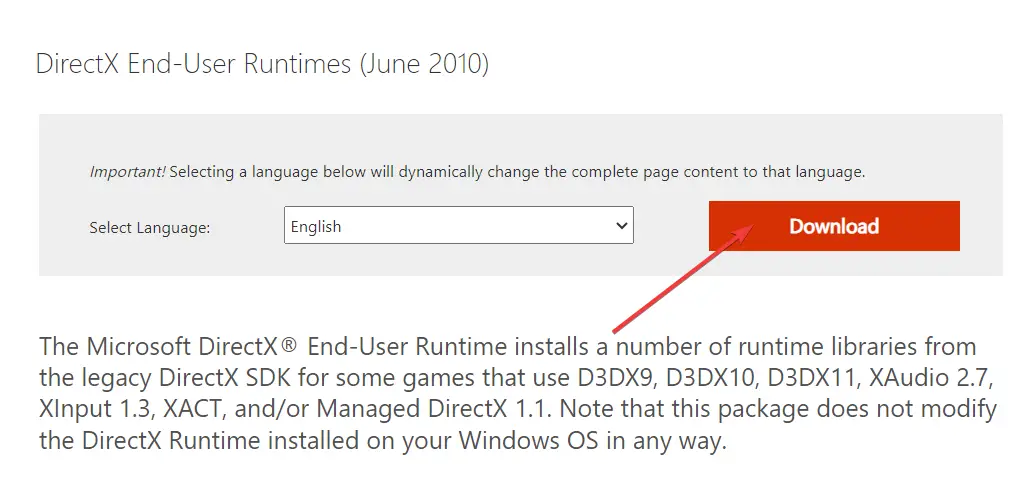
- Extraiga el contenido del archivo ZIP y haga clic en el DirectX.sdk archivo.
- Hacer clic Sí para aceptar los términos y el acuerdo de la licencia.

- Haga clic en Navegar y seleccione la ubicación donde desea instalar DirectX 9 y haga clic en DE ACUERDO.
- La instalación comenzará.
- Hacer clic Finalizar una vez que se complete la instalación y reinicie su PC.
Siguiendo los pasos anteriores, podrá descargar e instalar DirectX 9 en su computadora con Windows 10 y Windows 11.
El proceso es idéntico para ambos sistemas operativos, por lo que no tendrá ningún problema si se actualizó al nuevo Windows 11.
Sin embargo, tenga en cuenta que hay varios lectores que afirman que no pueden jugar el programa o el juego incluso después de instalar DirectX 9 en su PC.
En tal escenario, hay una función más que debe habilitar en su computadora para disfrutar del software o los juegos compatibles con DirectX 9 en su PC, cuyos detalles encontrará en la siguiente sección.
2. ¿Habilitar reproducción directa?
- Pulse la tecla Win para abrir el Comenzar menú.
- Abierto Panel de control.

- Seleccionar Programas y características.
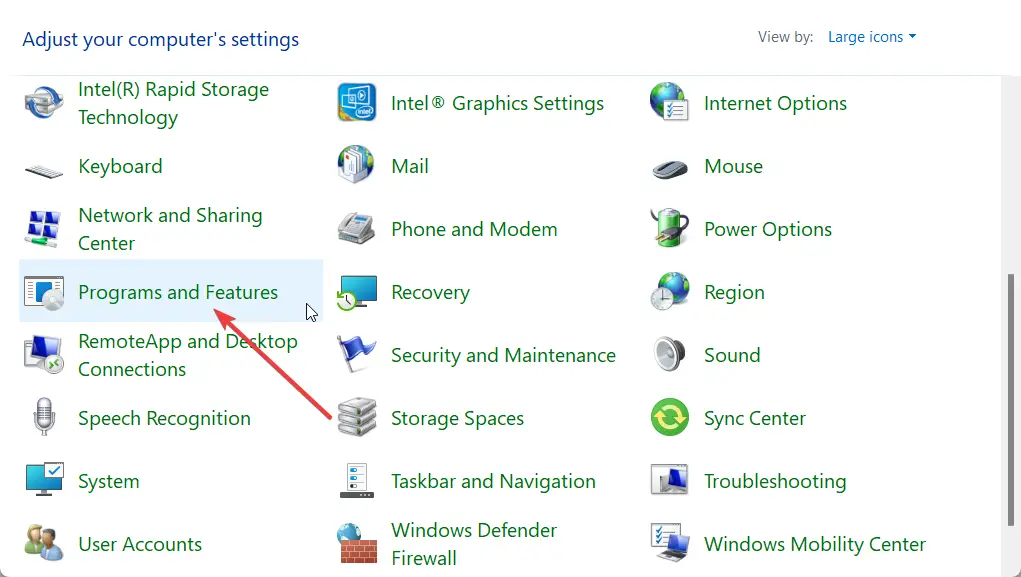
- Haga clic en Activar o desactivar las características de windows desde la izquierda.
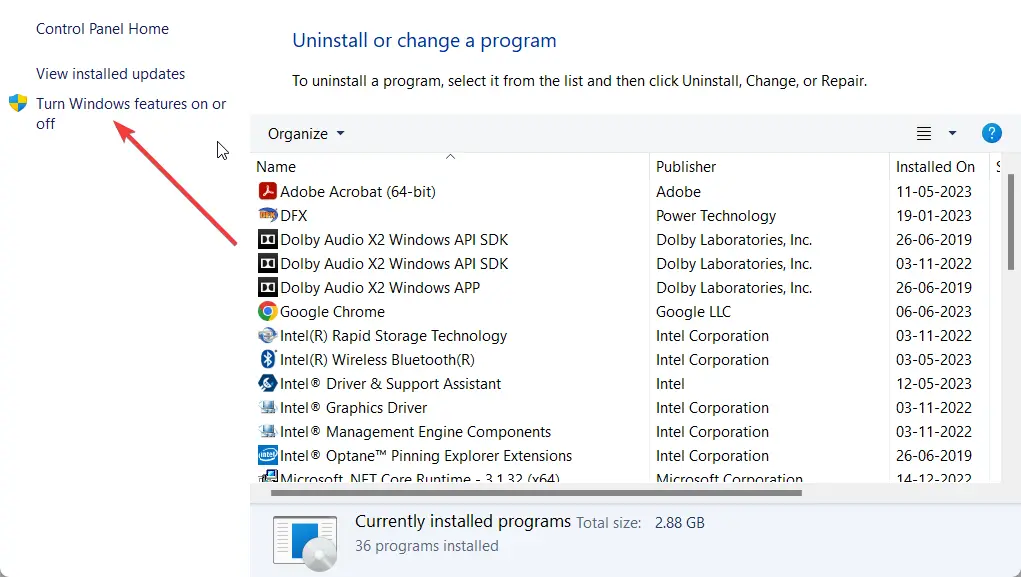
- Abierto Componentes heredados.

- Garrapata Juego directo.
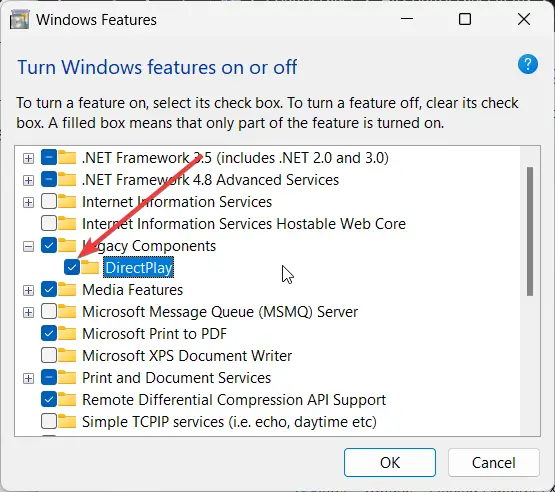
- Hacer clic DE ACUERDO y reinicie su PC.
Una vez que haya habilitado esta función, podrá jugar los juegos y programas compatibles con DirectX 9 en sus PC con Windows 10 u 11 sin ningún problema.
Eso es todo de nosotros en esta guía. Tenemos una guía que enumera algunas de las mejores formas de corregir los errores de DirectX en su computadora.
También debe consultar nuestra guía que lo ayudará a reinstalar DirectX en Windows 11. Esto podría ser útil cuando se encuentre con problemas relacionados con DirectX en su PC.
Si obtiene el error d3d8.dll faltante o no encontrado, entonces no se preocupe, ya que puede resolverlo fácilmente siguiendo las soluciones de nuestra guía.
Siéntase libre de dejarnos saber en los comentarios a continuación, si encontró útil esta guía, o si optó por una forma diferente de descargar DirectX 9 en su computadora.